Содержание
NAT (происходит от английского термина Network Address Translation, который переводится как «преобразование сетевых адресов») при помощи этой функции в сетях TCP/IP преобразовываются IP-адреса транзитных пакетов. Он есть у всех роутеров, имеет название port forwarding.
Преимущество данной технологии в том, что не надо изменять конфигурацию маршрутизаторов и окончательных узлов внутренней сети. Эти технологии не применяются там, где в работе с внешними сетями задействовано много внутренних узлов.
Типы NAT
Static NAT
Как правило, не используется физическими лицами для их потребностей, а применяется компаниями, в которых есть много IP адресов с необходимостью, чтобы они для некоторых серверов оставались постоянными и были доступны из вне. Чтобы открыть какой-нибудь сервис (почта, сайт и т.д.) необходимо знать 2 параметра: IP адрес (DNS имя) и порт. При этом порт обычно не вводится (если он не был изменен), поскольку программы вводят его автоматически и, следовательно, пользователь даже не задумывается о его наличии. Для того чтобы другие пользователи глобальной паутины могли работать с определённым компьютером, им необходимы знать его IP (DNS имя) и порт сервиса.
Если у человека статический Network Address Translation и один компьютер в сети, то знать порт не обязательно, достаточно будет знания IP. Чтобы ограничить доступ, нужна установка межсетевого экрана.
Чтобы было понятнее, можно провести такую аналогию: IP адрес — это чей-то дом, а порт – его квартира. Чтобы человека нашли, нужно знать и то и другое.
Как это работает. Допустим, провайдер выдал 4 IP для 3-х серверов. Роутеру назначается первый, а остальные достаются серверам. Чтобы на них смогли попасть достаточно указать внешние IP, например, второй, а роутер всё равно перенаправит на первый сервер. Человек попадает на сервер, работает на нём, но не знает, что его адрес иной. Запись будет храниться об этом в таблице NAT.
Есть положительные моменты: адреса пользователя не видны, но он сам виден из интернета. Минусы: любому другому пользователю будет просто совершить попытку взлома его компьютера.
Код ошибки 0x800705b4 на Windows — как исправить
Dynamic NAT
В отличие от статического имеет одно исключение: из глобальной паутины нет возможности увидеть сервера, с которыми производится работа. Клиент получает несколько IP, но здесь их распределяет роутер. Когда клиент находится в интерне, роутер сам выбирает среди полученных один адрес, выдаёт его и заносит в таблицу Network Address Translation. Но сама запись долго не хранится, когда пользователь вышел из интернета она вытирается из таблицы.
Большим недостатком является то, что необходимое число входов в глобальную паутину не может быть больше количества IP адресов, которые выдал провайдер. Пока не найдутся свободные, новые пользователи не смогут подключиться к компьютеру. Но по сравнению с первым типом есть большое превосходство, другие пользователи не смогут свободно зайти на жёсткий диск компьютера, так как адреса постоянно меняются. Также самим клиентам не надо распределять IP адреса, их распределит роутер.
Port Address Translation (PAT), NAT Overload и Masquerading
Данный тип актуальнее физическому лицу, поскольку выдается единственный внешний адрес, а пользователь только назначает порт любому серверу. Скажем, кому-то необходимо, чтобы к нему могли зайти в торрент, для этого понадобятся не только внутренние, но и внешние порты. Программой используется внутренний порт только на компьютере, на котором она установлена. С других же машин будут подключаться к внешнему порту, находящемуся на роутере. Очень часто, но не всегда они совпадают.
У данного метода есть преимущество: доступ открыт для определённой программы, все остальное закрыто. А недостаток в том, что очень часто порты нужно настраивать вручную.
Как изменить тип NAT
Нужно зайти на свой роутер. Для этого, в браузере набираем 192.168.1.1 или 192.168.0.1 (или другую комбинацию в зависимости от маршрутизатора). Вводим логин и пароль. Там смотрим свой IP и настройки сети.
Затем необходимо обратиться к провайдеру интернет-подключения, сообщить данные, которые смотрели в роутере и он всё перенастроит.
Что делать, если служба Mscorsvw.exe грузит процессор или систему
Терминология NAT
Для NAT важно различать внутреннюю и внешнюю сеть. К внутренней относятся все сети, которые необходимы в преобразовании, к внешней – все остальные сети.
Система имеет 4 разновидности адресов:
- внутренний и внешний локальный;
- внутренний и внешний глобальный.
В задачи внутреннего входит преобразование механизмов NAT, внешний служит адресом устройства, куда необходимо войти. Под локальным понимают тот, который бывает во внутренних, а глобальным – во внешних сетях.
Как проверить находится ли компьютер за NAT
Для этого достаточно определить IP компьютера пользователя. Если какой-то адрес попадает в диапазоны (используются только для локальных сетей):
- 10.0. 0. 0 — 10. 255.255.255;
- 172.Х. 0. 0 — 172. Х.255.255 (Х принимает значение от 16 до 31);
- 192.168. Х. 0 — 192.168.Х.255 (Х чаще всего 0 или 1, принимает значения от 0 до 255).
Это значит, что данный компьютер находится в локальной сети и пользователь в NAT.
Настройки NAT, как сделать его открытым
Чтобы настроить NAT в роутере, нужно зайти в браузер, набрать 192.168.1.1 или 192.168.0.1 (адрес роутера) после чего потребуется ввести логин с паролем (обычно Admin/Admin). Затем находится поле Configuration (настройки), потом Network (сеть) и Routing (маршруты или маршрутизация). В новом окне выбирают Policy Routing (новое правило). Здесь задаются условия маршрутизации. Выбрать можно по различным свойствам, таким, как: пользователи, интерфейсы, IP-адрес источников или получателей, порт назначения.
Задаем условия трафика, там есть несколько назначений: Auto перенаправит трафик в глобальный интерфейс, который указан по умолчанию, Gateway на адрес, имеющийся в настройках, Trunk — на несколько интерфейсов, Interface – на тот интерфейс, который указан.
На сервере настраивается следующим образом: в начале находится Диспетчер сервера, на который щёлкают мышкой, потом в новом окошке на добавить роли и компоненты, затем далее, устанавливают удалённый доступ, потом добавить компоненты и продолжить. Затем выбирают службы ролей и отмечают маршрутизация, нажимают на далее. В самом конце на закрыть.
Прокси-сервер: что это такое и как им пользоваться
После подключения компьютера к серверу необходимо его настроить в NAT. В меню пуск находится окно администрирование — маршрутизация и удалённый доступ. Для активации нужно нажать на «включить маршрутизацию и удалённый доступ». Затем на «далее» и выбрать преобразование сетевых адресов NAT. Потом нажимаем на интернет и включаем базовые службы назначения. Продолжаем несколько раз нажимать на «далее» и последний раз на «готово».
Сделать NAT открытым может помочь провайдер с которым клиент заключил договор на поставку интернет услуг, просто необходимо обратиться к нему с этим вопросом.
Технология NAT loopback и NAT Traversal
Суть NAT loopback в том, что если пакет попадает из внутренней сети на IP-адрес роутера, то такой пакет будет принят, как внешний и на него будут распространяться брандмауэрные правила для внешних соединений. После успешного прохождению пакета через брандмауэр вступит в работу Network Address Translation, который будет посредником для двух внутрисетевых машин. Получается следующее:
- снаружи локальной сети можно узнать о настройках сетевой службы;
- зайти на сервер по имени домена, который находится в локальной сети. Без функции loopback (или hairpinning) данные действия были бы невозможными, нужно было бы для любого домена настраивать файл hosts;
- основной минус – увеличение нагрузки на роутер с хабом.
NAT Traversal – это возможности у сетевых приложений определить то, что они располагаются за границами устройства. В этом случае Network Address Translation оказывает содействие в том, чтобы определить внешний IP-адрес данного устройства и сопоставлять порты, чтобы NAT пересылал используемые приложениями пакеты с внешнего порта на внутренний. Все эти процессы выполняются автоматически. Без них пользователю пришлось бы вручную сопоставлять настройки портов и вносить в разные параметры изменения. Но есть и минусы – нужно проявлять осторожность для таких приложений – они обладают возможностями широкого контроля над устройствами, а следовательно могут появится уязвимости.
Читайте также:
На данный момент в интернете больше всего распространены IP адреса в формате четвертой версии интернет протокола — IPv4. Но данная технология позволяет создавать лишь 4.3 миллиарда айпи на всех пользователей всемирной паутины.
Хотя нам и кажется, что это много — их уже критически не хватает, надо было придумывать, что-то новое, и еще до появления IPv6 был создан механизм преобразования сетевых адресов — NAT.
Из прошлого материала вы могли узнать о сетевом шлюзе, сейчас давайте разберемся, что из себя представляет технология NAT, как она работает и зачем была в принципе придумана и внедрена.
Что такое НАТ — NAT
NAT — это специальный механизм, реализованный в сетях TCP/IP, который позволяет изменять айпи адреса пересылаемых пакетов, т.е. тех внутренних IP, которые присылаются на сетевой шлюз — в глобальные для дальнейшей отправки во внешний интернет. Также, такие пакеты называют транзитными.
Реализуется через маршрутизатор, на программном уровне или настраивается самим провайдером. Полностью расшифровывается, как Network Address Translation и переводится на русский, как Преобразование Сетевых Адресов.
Простыми словами, работает это так. При создании сетей обычно используются частные IP вида: 10/8, 172.16/12, 192.168/16. Обмен пакетами между этими айпи внутри такой сети происходит напрямую. Но, чтобы выйти в глобальную паутину, такой IP должен быть преобразован в глобальный/публичный — именно этим и занимается NAT.
Именно НАТ позволяет вам из частной сети общаться с внешними ip адресами, за ее пределами. А между прочем, даже ваш роутер и подсоединенные к нему ПК, ноутбук, телевизор, смартфон и т.д. — это уже локальная частная сеть.
Интересно! Вот таким вот простыми способом, была решена проблема нехватки уникальных айпи IPv4 для каждого устройства. Т.е. в своей сети — свой IP, а во всемирной паутине — публичный, другой IP.
Типы NAT
1. Статический, Static NAT
Берется один IP-адрес из внутренней сети и преобразовывается во внешний/публичный и все запросы, которые будут на него посылаться извне, будут пересылаться именно на этот внутренний айпи. Т.е. для всемирной паутины он будет выглядеть полностью, как белый/публичный IP.
Используется чаще всего в корпоративных сетях, когда необходимо, чтобы какой-либо IP всегда был доступен из глобальной паутины.
Работает это так:
- Есть во внутренней сети айпи 172.15.4.3, он обращается ко внешнему серверу на 198.2.6.2, отправляет пакет данных вначале естественно на шлюз.
- Шлюз 172.15.4.1, на котором настроен NAT преобразует его в белый/внешний 198.1.12.8.
- По глобальном интернете пакеты передаются по этому IP-адресу и обратно приходят к нему же.
- На маршрутизаторе с НАТ есть указание, все пакеты данных, которые приходят на 198.1.12.8 перенаправлять на 172.15.4.3.
Вот и все. Если у вас несколько роутеров, то такую процедуру можно проделать со всеми ними.
2. Динамический, Dynamic NAT
Если вы имеете определенное количество белых/внешних IP, например, ваш поставщик интернета предоставил вам сеть 199.49.101.0/28 — с 16 айпи. Надеюсь помните, что первый и конечный адреса всегда заняты, подробнее в статье про IPv4. Еще два мы возьмем для оборудования на функционирование маршрутизации. И остается их 12, которые можно применять для NAT и пускать посредством них свои устройства.
Тут все практически также, как и со статичным НАТ, также 1 внутренний айпи привязан к 1 внешнему, но с той лишь разницей, что адреса теперь будут выдаваться динамически каждому нуждающемуся пользователю во внутренней сети, а не одному определенному узлу.
Все бы хорошо, но если, например, адресов 12, а пользователей 300? Те, кто успел, те и смогут их использовать.
3. NAT Overload
Этот вид еще имеет другие названия такие как: Many-to-One NAT, Port Address Translation (PAT) и IP Masquerading.
Как вы знаете, чаще всего провайдер выдает вам лишь один IP адрес, который может быть статическим или динамическим. Но дома может быть множество устройств с разными программами, которым необходим доступ во всемирную паутину и как определить, какое из них отправило запрос, какое приложение? Проблема эта решается использованием портов, по этой ссылке очень подробно описана эта тема.
Важно! Надеюсь вы помните, что порт пишется сразу после айпи через двоеточие, например: 176.57.209.9:443. И такая связка называется — сокет.
Как это будет выглядеть, когда NAT подменяет один IP на другой? Так, например, с двух устройств с внутренними адресами 173.52.6.7 и 173.52.4.5, которые должны заменяться на: 198.50.100.9 и 198.50.100.11 будет выполнен запрос на какой-либо сервер в интернете — это будет смотреться так:
- Устройство 1 — отправитель: IP — 173.52.6.7, порт: 21784; получатель: IP — 192.16.5.3, порт: 80
- Устройство 2 — отправитель: IP — 173.52.4.5, порт: 32714; получатель: IP — 192.16.5.3, порт: 80
Что происходит дальше? NAT берет IP-пакет первого узла, вынимает его TCP сегмент, при этом узнавая порт. У этого айпи внешний адрес 198.50.100.9 — на него он меняется при выходе в глобальный интернет. Далее происходит выбор порта, к примеру, 11837 и все данные уровня приложений упаковываются в новый TCP сегмент. Порт адресата естественно остается — 80, а вот того, кто отправляет заменяется с 21784 на 11837. TCP сегмент вставляется в новый IP-пакет со сменой самого адреса на 198.50.100.9. Такая же процедура происходит и со вторым хостом только отбирается следующий незанятый PORT.
Теперь данные отправляемые в интернет будут выглядеть так:
- Устройство 1 — отправитель: IP — 198.50.100.9, порт: 11837; получатель: IP — 192.16.5.3, порт: 80
- Устройство 2 — отправитель: IP — 198.50.100.11, порт: 27289; получатель: IP — 192.16.5.3, порт: 80
В NAT-таблицу записываются значения отправителя и получателя:
- Локальный сокет отправителя 1: 173.52.6.7:21784; сокет получателя: 192.16.5.3:80
- Глобальный сокет отправителя 1: 198.50.100.9:11837; сокет получателя: 192.16.5.3:80
- Локальный сокет отправителя 2: 173.52.4.5:32714; сокет получателя: 192.16.5.3:80
- Локальный сокет отправителя 2: 198.50.100.11:27289; сокет получателя: 192.16.5.3:80
Когда приходит ответ от сервера происходит сопоставление данных с таблицей и пакеты данных доставляются именно тому, кто совершил запрос.
Преимущества NAT
- Под одним внешним IPv4 адресом может сидеть в глобальной паутине множество пользователей одновременно.
- Скрывает ваш настоящий внутренний IP в частной сети и показывает лишь внешний. Так, все устройства из вне видят только ваш общедоступный айпи.
- В определенной степени выполняет функции файрвола, не позволяя соединениям извне достигать основного компьютера. Т.е. если на устройство с НАТ извне приходит пакет, который не ожидался — то он категорически не будет допущен.
- Роутер с поддержкой НАТ может быть настроен сразу с несколькими внешними/белыми IP, это еще называется — пул НАТ.
Недостатки NAT
- Невысокая скорость передачи данных для протоколов реального времени, например, для VoIP. Т.к. когда НАТ переделывает заголовки у каждого IPv4 адреса — происходят задержки.
- Проблемы с идентификацией, т.к. под одним IP может находится сразу несколько человек.
- Для пиринговых сетей нужна дополнительная настройка маршрутизации, т.к. приложению еще нужно и принимать соединения.
- Если много пользователей с одним айпи зайдут на какой-либо сервис — это может вызывать подозрение на Do S-атаку.
В заключение
Надеюсь вам стало чуточку понятнее, что это такое. Старался написать все, как можно понятнее без заумных терминов и других определений. Надеюсь вам понравилось и до встречи на страницах данного портала.
Трансляция сетевых адресов, или NAT, позволяет одному IP-адресу служить идентифицирующим адресом для нескольких компьютеров и устройств в локальной сети. В случаях, когда вам нужно настроить сервер, вам нужно установить тип NAT как «открытый», чтобы обеспечить возможность подключения к различным портам и от них. Еще одна распространенная причина открыть свой тип NAT — это онлайн-игра на игровых приставках, таких как PS3 или Xbox 360. Когда для NAT установлен строгий режим, вы не сможете вести игру, использовать голосовой чат или в некоторых случаях играть. совсем. Если у вас есть услуга интернет-телефонии, возможно, вы не сможете совершать или принимать звонки со строгим NAT.
Шаг 1
Введите «cmd» (без кавычек) в поле поиска Windows. Выберите командную строку, чтобы открыть командное окно.
Шаг 2
Введите «ipconfig / all» (без кавычек) и нажмите «Enter», чтобы выполнить команду.
Шаг 3
Просматривайте список имен, пока не увидите «Шлюз по умолчанию» или «Шлюз IPV4» и запишите числа, следующие за этими именами. Числа будут выглядеть как «192.168.0.0».
Шаг 4
Откройте Internet Explorer, введите IP-адрес шлюза в адресной строке и нажмите «Enter», чтобы открыть страницу конфигурации маршрутизатора.
Шаг 5
Введите пароль вашего роутера. Если вы не знаете пароль, вам может потребоваться связаться с производителем. Однако для многих устройств пароль по умолчанию — «admin».
Шаг 6
Нажмите на ссылку «Администрирование» на вашем роутере. Измените настройку «UPnP» с «Отключено» на «Включено».
Шаг 7
Нажмите кнопку «Сохранить настройки» или «Сохранить изменения» внизу страницы. Выйдите из инструмента настройки маршрутизатора.
Используемые источники:
- http://composs.ru/chto-takoe-nat/
- https://anisim.org/articles/nat/
- https://ru.computersm.com/68-how-to-change-an-nat-type-from-strict-to-open-88139


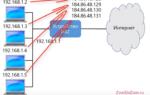 Исправление неполадок GTA Online при использовании «строгого» типа NAT
Исправление неполадок GTA Online при использовании «строгого» типа NAT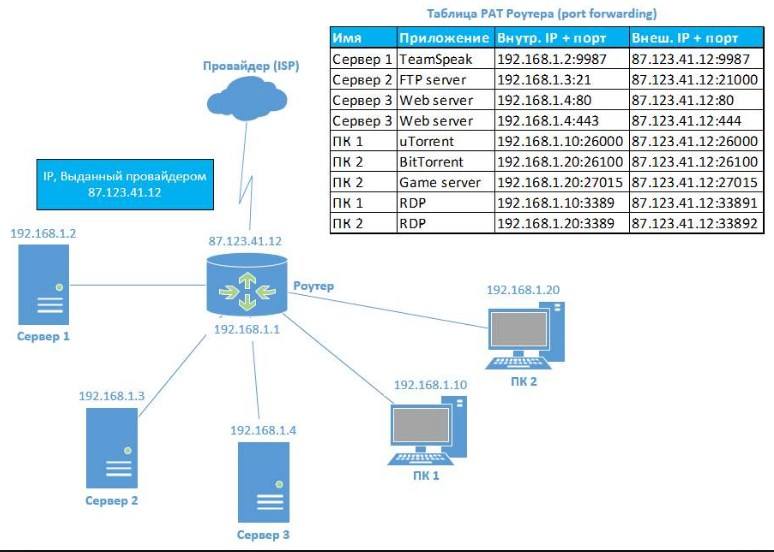
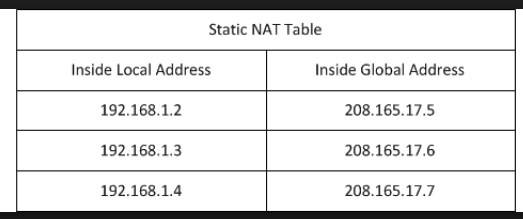
 Что такое ip-адрес простыми словами, для чего он нужен и как его узнать
Что такое ip-адрес простыми словами, для чего он нужен и как его узнать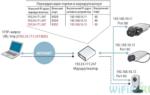 MikroTik проброс портов и настройка NAT для доступа в интернет
MikroTik проброс портов и настройка NAT для доступа в интернет


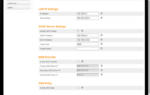 Тип нат умеренный как изменить на открытый. Как настроить NAT соединение и статический IP на PS4
Тип нат умеренный как изменить на открытый. Как настроить NAT соединение и статический IP на PS4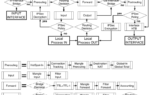 CG-NAT — зачем нужен и как начать пользоваться
CG-NAT — зачем нужен и как начать пользоваться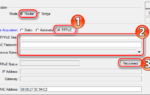 MikroTik: Пример настройки клиента PPPoE в WinBox
MikroTik: Пример настройки клиента PPPoE в WinBox